Windows 10: Windows Update için Masaüstü Oluştur veya Kısayolu Başlat
Microsoft, Windows 10 / / March 17, 2020
Windows 10 meraklıları güncellemeleri manuel olarak kontrol etme eğilimindedir. Start'ta veya masaüstünüzde bir kısayol oluşturarak buna daha hızlı nasıl erişeceğiniz aşağıda açıklanmıştır.
Windows 10 güncellemeleri, işletim sisteminin önceki sürümlerinden daha sık kullanıma sunulur ve varsayılan olarak otomatik olarak indirilir ve yüklenir. Ancak, bir meraklıysanız veya Windows Insider programı, muhtemelen güncellemeleri manuel olarak kontrol etmeye daha meyilli olursunuz.
Örneğin, bu hafta Microsoft en son sürümü çıkardı - Windows 10 Önizleme Derlemesi 10565.
Başlat menüsünde veya masaüstünüzde kısayol oluşturarak işlemi nasıl kolaylaştıracağınız aşağıda açıklanmıştır.
Windows Update'i Başlatmaya Sabitle
Windows Update'i başlatmak için sabitlemek kolaydır. Adresine git Ayarlar> Güncelleme ve Güvenlik ve Windows Update'e sağ tıklayın ve Başlatmak için Sabitle'ye tıklayın.

Bundan sonra, Başlat menünüzü açın, Windows Update kutucuğunu bulmak için aşağı kaydırın, yeniden boyutlandırın, bir gruba taşıveya sizin için en uygun şekilde düzenleyin.
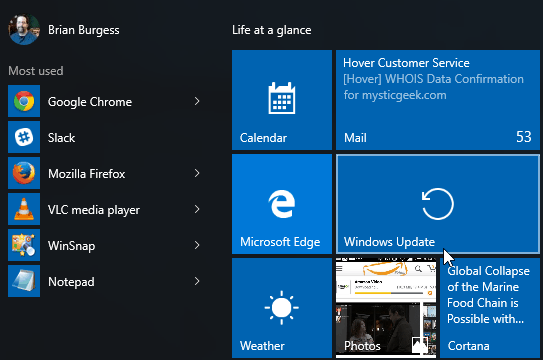
Windows 10'da Windows Update Kısayolu Oluşturun
Windows Update'i Başlat'a sabitlemek yalnızca bunu yapar. Başlat menüsüne yerleştirdikten sonra masaüstüne sabitleyemezsiniz. Bunu yapmak için biraz geekier almanız gerekecek. Masaüstünde boş bir alanı sağ tıklayın ve Yeni> Kısayol.
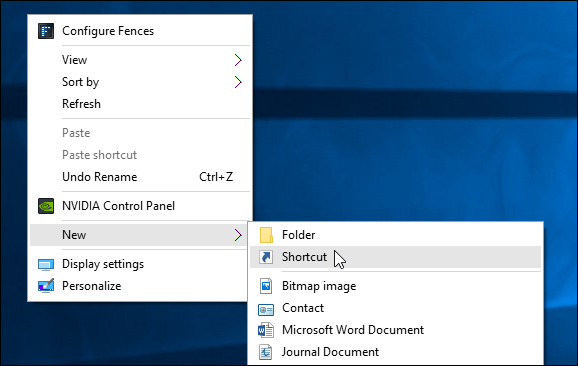
Creat Shortcut sihirbazı açılacaktır. Ardından konum alanına aşağıdakileri girin Evrensel Kaynak Tanımlayıcısı (URI) ve İleri'yi tıklayın:
ms-ayarları: windowsupdate
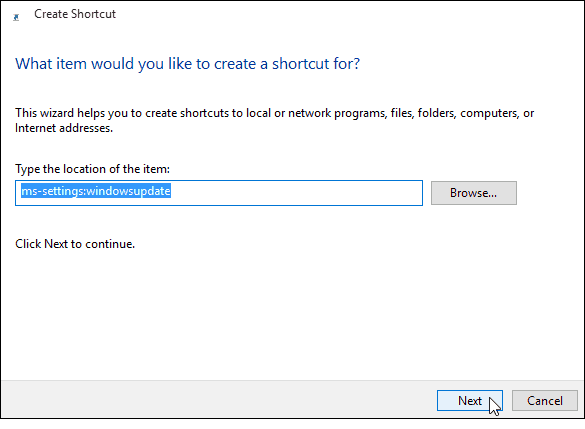
Bir sonraki alanda kısayola bir ad verin… ”Windows Update” uygun görünüyor ve Son'u tıklayın.
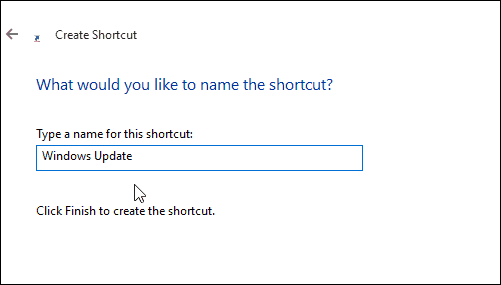
Bu, Windows Update sayfasını doğrudan açmak için ihtiyacınız olan kısayolu oluşturacaktır. Tabii ki, kısayol simgesi boş ve yumuşak olacaktır. Daha güzel bir görünüm vermek için, üzerine sağ tıklayın ve Özellikler'i seçin.
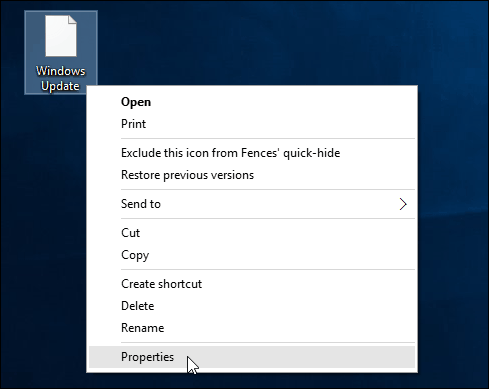
Kullanmak istediğiniz simgeyi seçin. Ya varsayılan olarak Windows'a dahil edilmiştir veya indirdiğiniz bir simge.
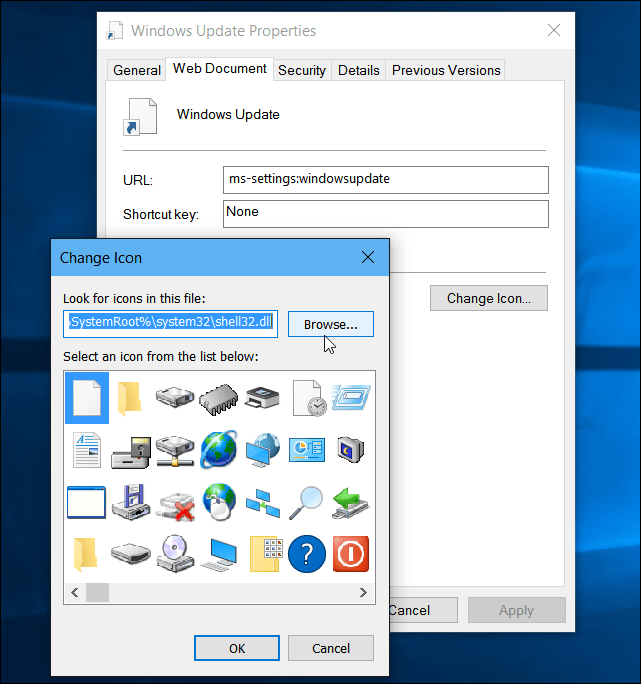
Bu kadar! Artık Windows Update'e daha kolay erişim için kısayolunuz var.
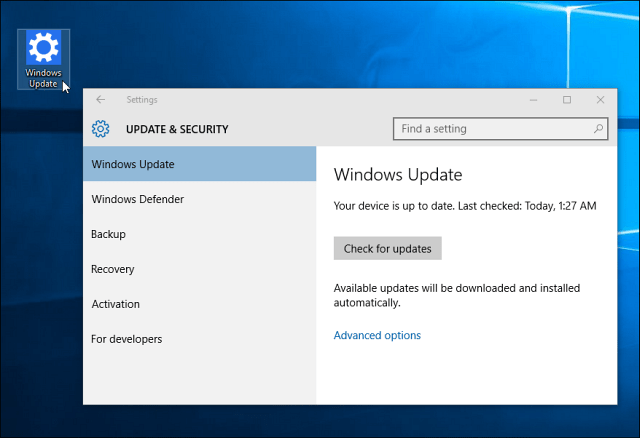
Windows Güncellemeleri Hakkında Daha Fazla Bilgi
Windows 10'da Windows Güncelleştirmelerinden bahsetmişken, Windows Update Teslimat Optimizasyonu (WUDO) adlı yerleşik bir özelliğe sahip olduğunu bilmelisiniz. WUDO, ağınızdaki Windows 10 cihazları arasında güncelleme yığınlarını paylaşmanıza izin veren bir P2P paylaşım modelidir. Ama aynı zamanda internetteki diğer rastgele cihazlarla paylaşacak.
Rasgele PC'lerin güncellemeleri daha hızlı almasına yardımcı olmak için bant genişliğinizi kullanma fikrinden hoşlanmıyorsanız, Windows 10'un Windows Güncellemelerinizi çevrimiçi olarak diğer cihazlarla paylaşmasını durdurun.
Hala yapmadı Windows 7'yi Windows 10'a yükseltti henüz, ama yine de hızlı güncelleme erişimi ister misiniz? Hakkındaki makalemizi okuyun Windows Update simgesini Windows 7 Görev Çubuğuna sabitleme.
Ayrıca, Windows'un eski bir sürümünü çalıştırıyorsanız ve işletim sisteminizi güncellemede sorun yaşıyorsanız makalemize göz atın: Windows Güncelleştirmeleri Çalışmıyor Nasıl Onarılır.



